Tren Tekno
Cara Setting Background Blur di Aplikasi Zoom melalui HP Android, iPhone dan Laptop
Cara setting background blur di aplikasi Zoom melalui HP Android, iPhone dan laptop.
Editor: Candra Isriadhi
TRIBUNNEWSMAKER.COM - Cara setting background blur di aplikasi Zoom melalu HP Android, iPhone dan laptop.
Aplikasi Zoom menawarkan fitur mengaburkan (blur) latar belakang (background) saat pengguna melakukan video call.
Dengan fitur blur maka background pengguna nanti akan terlihat bokeh.
Alhasil, peserta Zoom lain tidak dapat melihat objek atau suasana yang berada di belakang pengguna dengan jelas untuk menjaga privasi.
Memburamkan latar belakang di Zoom dapat dilakukan pada perangkat Android, iOS, hingga PC desktop dan laptop Windows maupun MacOS.
Langkah-langkahnya sebagai berikut, seperti dirangkum KompasTekno dari laman support Zoom, Selasa (2/11/2021).
Cara blur background Zoom di PC, laptop, dan Mac

- Pastikan perangkat PC sudah menjalankan Zoom pada versi terbaru,
- Minimal versi 5.5.0 (12454.0131) untuk pengguna Windows atau versi 5.5.0 (12467.0131) untuk pengguna MacOS.
- Buka aplikasi Zoom dan tekan tombol "Settings".
- Pilih menu "Background & Filters" lalu pilih efek "Blur".
- Sesaat setelah efek tersebut dipilih, tampilan background akan tampak menjadi buram.
Cara blur background Zoom di Android dan iOS

- Pastikan aplikasi Zoom sudah menjalankan client versi 5.6.6 (2076) untuk perangkat Android.
- Sedangkan, pengguna iOS dapat mengunduh aplikasi pada versi 5.6.6 (423) atau yang lebih tinggi.
- Buka aplikasi Zoom dan masuk ke ruang meeting online.
- Pada laman Video Preview, pilih ikon "Change Virtual Background".
- Selanjutnya, pilih opsi "Blur" untuk memburamkan tampilan background.
Perlu diperhatikan bahwa opsi blur di Zoom akan turut diterapkan pada setiap meeting online selanjutnya yang dihadiri.
Apabila ingin menonaktifkan blur di Zoom, pengguna bisa memilih opsi "None" pada pengaturan background.
Cara mengganti nama Zoom di HP
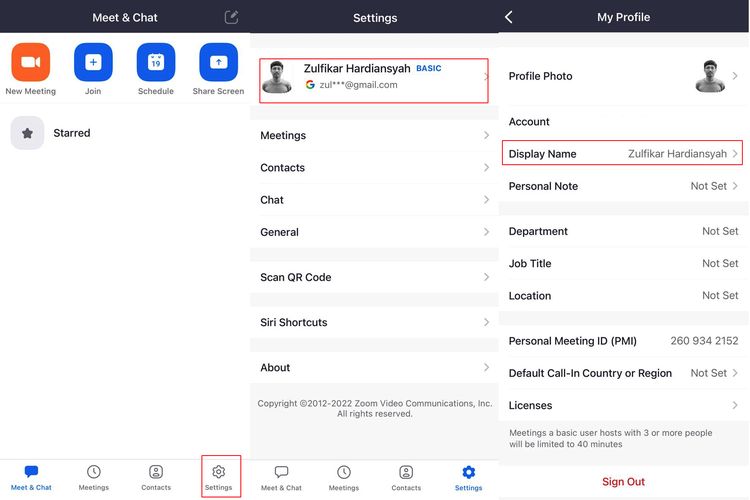
- Mengganti nama Zoom saat pertemuan sedang berlangsung bisa dilakukan dengan cara klik opsi "Participants" yang berada di bagian bawah layar aplikasi
- Selanjutnya, cari dan pilih nama Anda
- Lalu, klik opsi "rename"
- Kemudian, masukkan nama baru sesuai format yang diminta dan klik opsi "Done"
- Anda juga bisa mengganti nama itu sebelum pertemuan dimulai dengan cara buka aplikasi Zoom yang ada di HP
- Selanjutnya, klik opsi "Settings" yang berada di bagian bawah layar aplikasi
- Klik ikon foto profil untuk mengatur akun Zoom Anda
- Selanjutnya, pilih kolom "Display Name" lalu ubah nama baru sesuai format yang diminta dan klik opsi "Save".
Cara mengganti nama Zoom di laptop
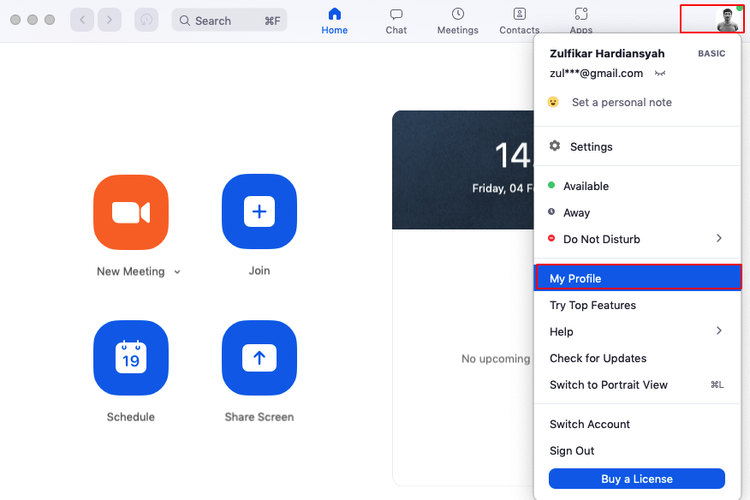
Sama seperti cara di atas, mengganti nama Zoom di laptop saat pertemuan sedang berlangsung bisa dilakukan dengan klik opsi "Participants"
- Kemudian, cari nama Anda dan klik opsi "more"
- Lalu, klik opsi "rename" dan masukkan nama baru sesuai format
- Sedangkan untuk ganti nama sebelum pertemuan berlangsung, Anda bisa membuka aplikasi Zoom di laptop
- Lalu, klik ikon foto profil di layar awal aplikasi
- Setelah itu, klik opsi "My Profile" dan aplikasi bakal mengarahkan Anda pada situs web Zoom
- Pada kolom "Display Name", masukkan nama baru sesuai dengan format yang dibutuhkan
- Untuk menyimpan pergantian nama tersebut, klik opsi "Save".
Baca juga: Cara Setop Tampilan Video Orang Lain di Aplikasi Zoom Saat Meeting atau Pembelajaran Online
Dalam menjajal cara ini, KompasTekno memakai HP serta laptop yang masing-masing menggunakan sistem operasi iOS dan MacOS.
Beda sistem operasi, mungkin bakal beda juga letak opsinya.
Demikian cara mengganti nama Zoom di HP dan laptop, selamat mencoba.
(Kompas.com/Kevin Rizky Pratama/Zulfikar Hardiansyah)
Sebagian artikel ini telah tayang di Kompas.com dengan judul Cara Blur Background Zoom di HP Android, iPhone, dan Laptop.






